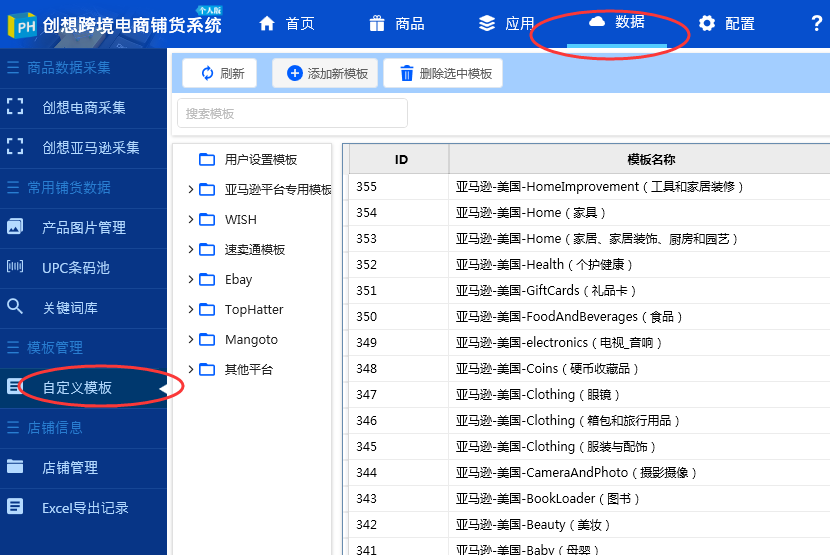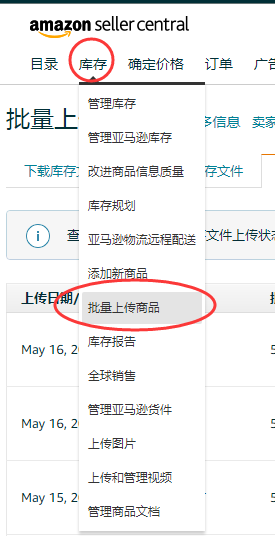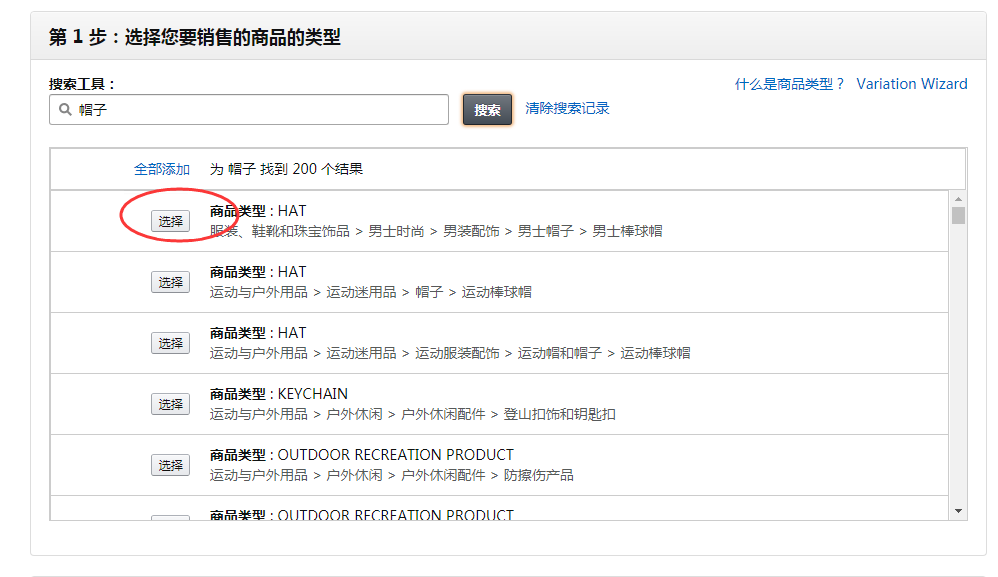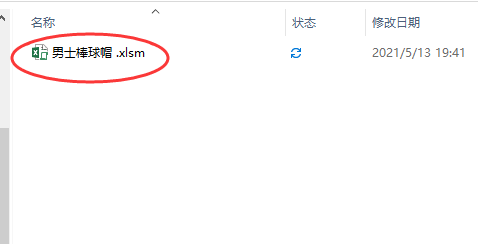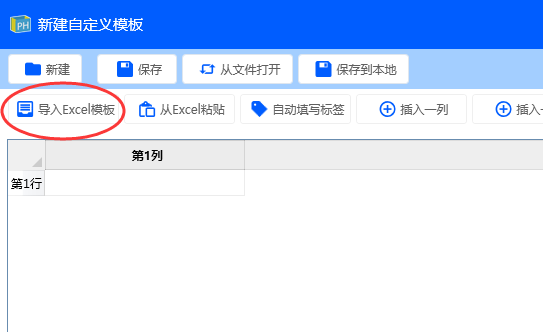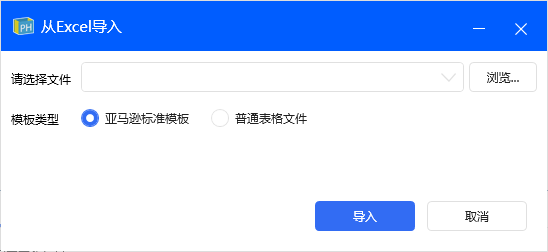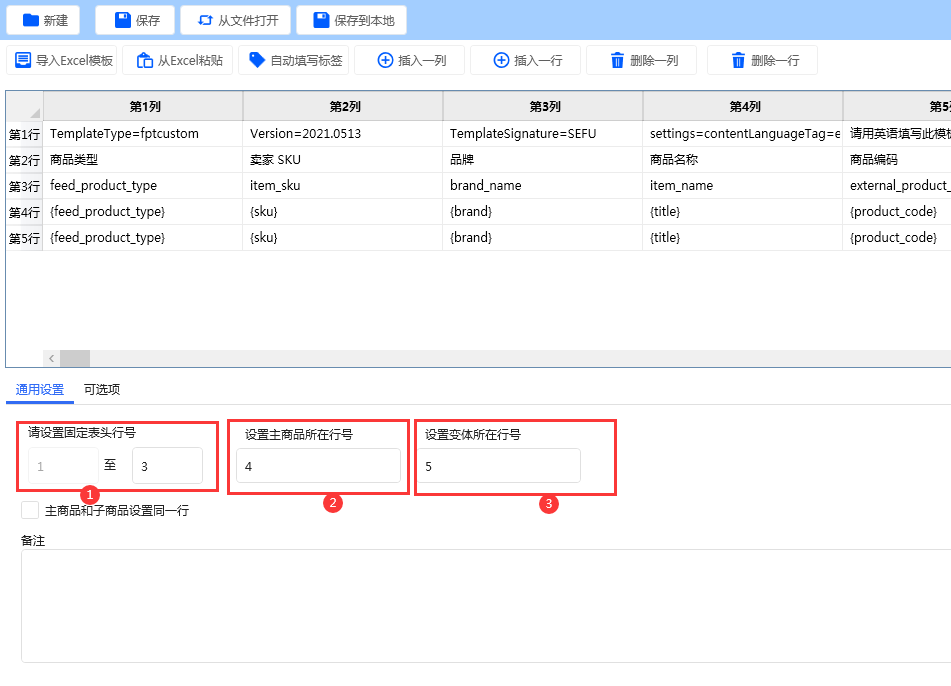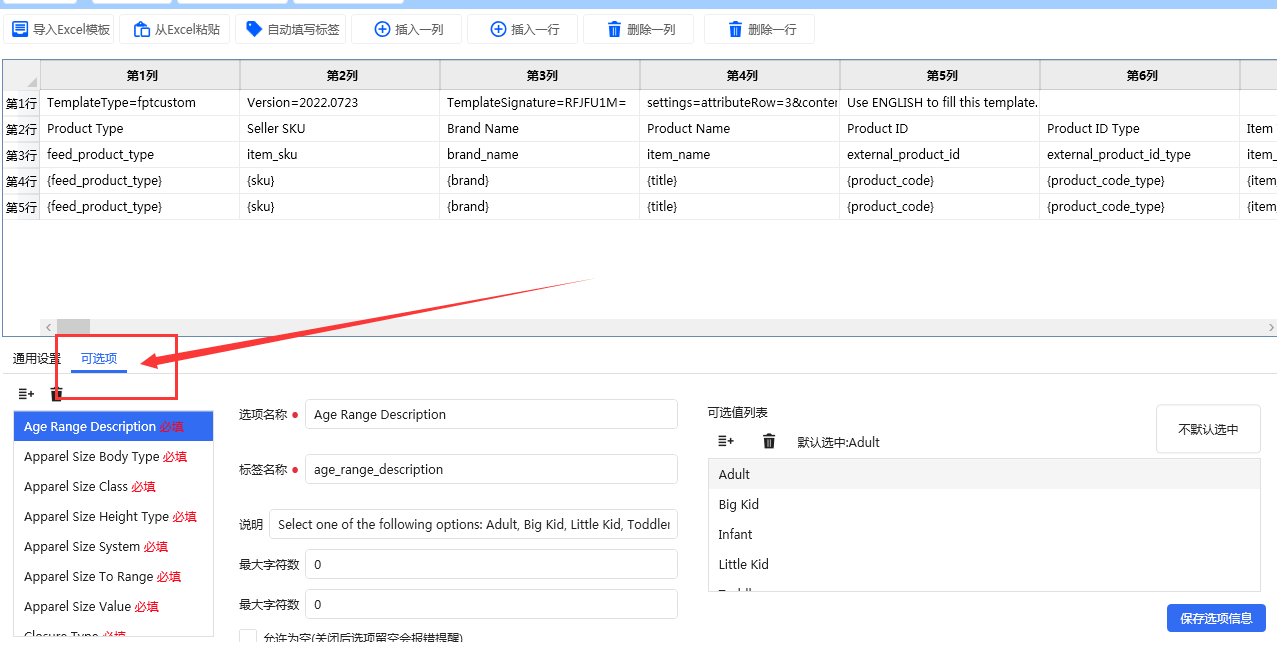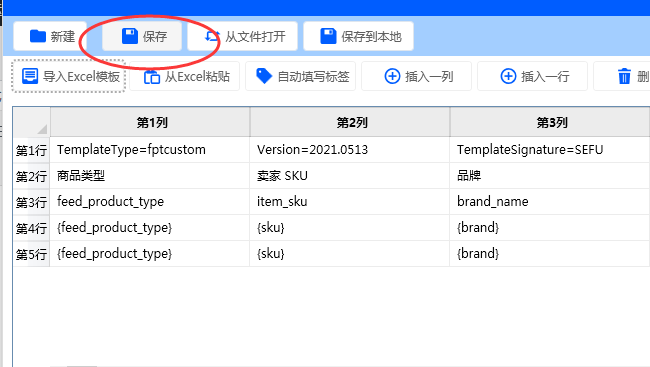说明
自定义模版,用来设置导出商品时的格式,本软件提供的模版功能非常灵活,自定义标签的模式,可以任意输出内容到表格。支持子父商品独立输出
下面教程以导出亚马逊的上传模版为例,制作一个亚马逊平台的上传模版,下次导出商品时可以选择这个模版多次使用。
亚马逊上传模版配置基本流程
1.亚马逊卖家后台下载指定分类的模板文件(.xlsm)
2.导入铺货系统转为自定义模板
3.保存自定义模板
4.导出商品数据选择制作的自定义模板即可按模板导出excel商品数据
如下图,进入自定义模版页面,在这里可以新建模版、管理模版。
下载亚马逊上传模板
先进入亚马逊卖家后台,下载商品上传模版
进入批量上传页面
点击“下载库存文件”
找一下想要的类目,每个类目的上传模版是不同的,没有通用模版。
选择好后,到底下找到【生成模板】。即可获取到此分类的亚马逊上传模板
提示:下图中建议站点选择单站点,比如上传美国,就勾选Amazon.com.不建议勾选多个站点的模板。避免多站点模板兼容性出现问题,例如:多站点共用的模板需要对不同站点设置价格,那么您在导出数据时则必须按不同站点设置不同的价格,因此我们建议您选择一个站点的模板进行导出。我们也建议您【模板语言】选择中文,使用中文模板可以方便查看问题和可选项配置。
下载生成的模板。
即可得到亚马逊的上传模板Excel文件。把这个模版导入软件转成自定义模版即可。
把亚马逊模版导入系统
然后,我们可以点击“添加新模版”按钮。
点击“导入Excel模板”
如下图,选择【亚马逊标准模板】。然后将刚刚从亚马逊后台下载的模板“男士棒球帽 .xlsm” 直接导入。
如果要导入其他平台的模板,则选择“普通表格文件”,然后自己填写输出规则标签即可。
模板类型介绍
亚马逊标准模板:从亚马逊后台下载的excel模板,导入后软件会自动填写输出标签、格式、可选项,基本无需编辑即可保存为自定义模版。
普通表格文件:通用的模板格式,任意的Excel表格都可以导入,导入后可以自己编辑模版输出格式
导入失败怎么办?
如果您下载的亚马逊模板无法导入,请您用Excel打开亚马逊模板。工作表切换到 模板页面,全选整个模板表格(一般是三行或两行)。
复制后,进入ERP软件,点击下图【从Excel粘贴】即可将亚马逊模板导入到ERP中,再点击【自动填写标签】即可自动完成大部分工作。
导入并编辑模版
如果你导入亚马逊的模版,系统会自动识别数据标签、主商品标签行、子商品标签行、表头、模板中可选项等信息。
如果你导入其他平台或自己设置的模版,则需要自己填写输出格式、标签这些信息,填写例子可以参考下图亚马逊模版的填写方法。
上图设置的解释:
-
- 设置固定的行号。您可以设置多行为固定行号,设置为固定行号的行会作为表头行输出到excel中,不会重复输出。例如上面图中,亚马逊模板中前3行为固定表头,因此软件默认识别为1-3行,您可以按需设置为自己的行号。
- 设置导出主商品数据的行号。比如,上图设置为4,则导出商品数据时,主商品行使用模板第4行作为模板格式输出。支持一次导出多行,用逗号分隔不同行号即可
- 设置导出子商品数据的行号。比如,上图设置为5,则导出商品数据时,变体(子商品)行使用模板第5行作为模板格式输出。支持一次导出多行,用逗号分隔不同行号即可
标签填写说明:上图4行、5行,其中有大括号的标签为商品的数据、系统自带标签、可选项标签,例如{brand}代表商品的品牌,有关商品数据标签请看本文底部有介绍。您可以混搭(例如填写{brand}{title})或修改标签文本,单个单元格也可以写多个标签混合输出。
设置一次以后可以重复使用此模板导出商品数据。
如果导入的是亚马逊模板,软件会自动识别配置好信息,您无需关心细节,不理解这些设置您可以忽略。
如果您要手动设置模板或导入其他平台的模板,则需要按上述设置提示配置模板。
可选项说明
不懂可忽略,如果导入亚马逊的模版本软件会自动识别可选项,您无需自己配置。
可选项简单说就是自定义的标签,可以自己设置标签,标签值在导出时可以填写。
有如下用途:
-
- 添加每次都会改变的量,需要导出时设置,比如你想相同模版导出时,每次item_type字段值不一样,则设置item_type标签的可选项即可。
- 例如feed_product_type 、item_type等这些可以做成可选项,每次导出商品时,可以方便的修改值,而不必打开模版修改。
- 可选项优先级高于商品本身的标签,因此可以用来覆盖商品的数据,比如添加一个可选项为brand时,导出就会有brand可选项,本次导出的品牌就都会变成可选项的brand值。
如下图,点击【可选项】页面即可编辑可选项。
例如上述教程,导入的是“棒球帽”相关的亚马逊模板,此亚马逊模板中的可选项也会被识别。
如下图,导出商品时会列出此模版所有可选项,可以自己输入信息来覆盖表格里的数据。
如下图,点击【保存】按钮,后续可选择此模版导出商品
保存后,导出商品数据时,选择此模版,就可以按此模版的格式导出数据了!
下表为支持的标签,修改标签就会输出对应数据
| 标签 | 用途说明 |
| {title} | 将显示商品标题 |
| {sku} | 将显示SKU,如果商品没有设置SKU,并且汇出的时候如果开启了自动生成SKU,软件会自动生成 |
| {brand} | 显示每个商品的品牌信息 |
| {standard_price} | 显示每个商品的零售价 |
| {msrp} | 显示每个商品的原价 |
| {quantity} | 显示每个商品的库存 |
| {manufacturer} | 显示每个商品的厂家信息 |
| {color} | 显示每个商品、变体的颜色信息 |
| {size} | 显示每个商品、变体的尺码大小等信息 |
| {search_keyword1} {search_keyword2} {search_keyword3} {search_keyword4} {search_keyword5} {search_keyword6} |
显示每个商品设置的关键词数据。 |
| {meta} | 显示META搜索信息(该项一般用于自建站) |
| {bullet_point1} {bullet_point2} {bullet_point3} {bullet_point4} {bullet_point5} |
5点描述,目前本软件支持最多5个,后续会增加更多 |
| {description} | 长描述、商品详细描述,支持HTML标签等 |
| {weight} | 显示每个商品的重量 |
| {unit_weight} | 显示每个商品的重量单位 |
| {unit_size} | 显示每个商品的尺寸单位 |
| {length} | 显示每个商品的长度 |
| {width} | 显示每个商品的宽度 |
| {height} | 显示每个商品的高度 |
| {shipping_options} | 显示每个商品的配送方式 |
| {fulfillment} | 显示每个商品的配送时间 |
| {product_code} | 显示每个商品的条码(UPC/EAN码),此码如果商品单独设置了将使用商品单独配置的条码信息,如果商品没有设置条码,那么系统将从“商品条码池”里提取条码。您可以在“附加数据管理”中的“商品条码池”里添加UPC/EAN条码用于汇出时使用,使用后的条码软件会自动标记防止下次重复使用 |
| {product_code_type} | 显示每个商品的条码类型。例如 UPC |
| {start_date} | 显示每个商品的上架开始时间,此标签一般用于自建站等情况 |
| {end_date} | 显示每个商品的下架时间 |
| {custom.xxxxxx} |
显示每个商品的自定义属性。 在商品的编辑窗口里,可以看到“自定义信息”功能,该项里允许用户自己配置属性,例如一个商品的自定义信息里,有一个属性名称为”material”(材质),属性值为”stainless steel”(不锈钢)的属性.那您可以使用标签{custom.material},汇出表格时,{custom.material}会被替换成stainless steel。 通过此标签可以方便的汇出商品特有的自定义数据,提高扩展性 |
| {purchase1} | 显示购买链接 ,例如{purchase1}为第一条购买链接,{purchase2}为第二条,其他的以此类推 |
| {image1} | 显示图片链接地址,例如{image1}将调用第一张图片,如果设置{image}也将调用第一张图的地址,如果设置{image2}则调用第二张图片地址。当然您要保证商品存在图片,如果不存在会被替换为空文本 |
| {parent.xxxx} |
显示主商品里的数据,在parent.后面带上支持的标签即可。 例如读取主商品的SKU,可以设置{parent.sku}.读取主商品的自定义配置可以设置{parent.custom.xxxx},读取主商品的图片,可以配置{parent.image1}。读取主商品的条码可写{parent.product_code}。只要是商品支持的标签,在parent.后面都可以附带进行读取 |
| {item_type} | 对应模板中标签{item_type}。此信息在亚马逊卖家后台里添加产品,并选择分类后,即可看到此数据。该信息在汇出模板的时候,会提醒你填写 |
| {department_name} | 对应模板中标签{department_name}。 一般填写男女登信息,在亚马逊卖家后台下载上传模板里可以查看。该信息在汇出模板的时候,会提醒你填写 |
| {feed_product_type} | 对应模板中标签{department_name}。 产品类型,在亚马逊卖家后台下载上传模板的示例里可以看到。按需填写 该信息在汇出模板的时候,会提醒你填写 |
| {variation_theme} | 对应模板中标签{variation_theme}。 变体主题,在亚马逊卖家后台下载上传模板的示例里可以看到。该信息在汇出模板的时候,会提醒你填写 |
| {is_child} | [扩展标签]指示当前数据是否为子商品 ,输出1就是子商品 0就是非子商品 |
| {parent_child} | [扩展标签]如果是主商品显示”parent”文本,如果是变体显示”child” |
| {now_time} | [扩展标签]指示当前时间 格式为xxxx-xx-xx xx:xx:xx |
| {child_id} | [扩展标签]当前子商品相对于主商品的序号ID |
目前20210005及以上版本已增加模板可选项功能,系统会将亚马逊模板自动识别为可选项,在导出数据时即可按需填写亚马逊所有类型的可选项。
以上标签后续我们会不断增加,提供更多标签,让您能够按需要配置丰富的各类模板。